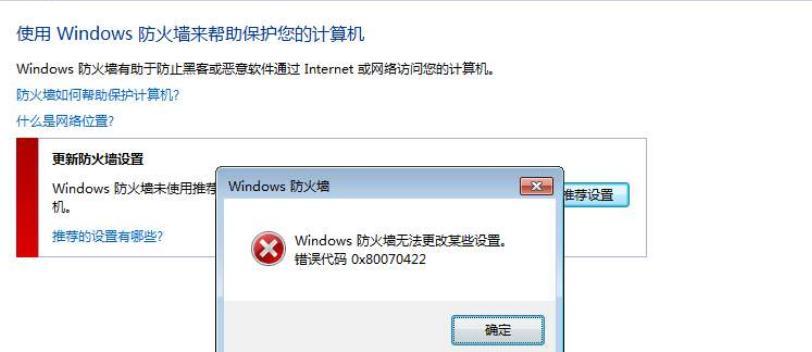电脑在日常使用过程中,偶尔会遇到键盘或鼠标失灵的情况,而这可能会严重影响我们的工作和娱乐体验。为了能够快速解决这些问题,本文将介绍一些常见的方法来恢复电脑键盘鼠标的功能,让我们能够顺利继续使用电脑。

1.检查连接线是否松动或损坏
在遇到键盘或鼠标失灵的问题时,第一步应该是检查连接线是否松动或损坏。如果发现连接线松动,可以尝试重新插拔并确保连接稳固。

2.清洁键盘和鼠标表面
有时候键盘和鼠标表面的灰尘或污垢可能会导致按键失灵或滑动不畅。使用适当的清洁工具,如软毛刷或棉签,小心地清理键盘和鼠标表面。
3.更换电池或充电

对于无线键盘或鼠标,当它们失去响应时,有可能是电池电量不足。尝试更换电池或充电,然后重新连接设备。
4.检查驱动程序是否正常
键盘和鼠标的正常工作需要正确的驱动程序支持。打开设备管理器,检查键盘和鼠标的驱动程序是否正常安装并且没有受损。
5.进行系统更新和修复
有时候电脑操作系统的一些错误可能会导致键盘鼠标失灵。进行系统更新和修复,确保操作系统是最新的,并修复任何可能存在的错误。
6.使用安全模式进行故障排除
进入安全模式可以帮助我们确定是否是某些第三方应用程序或驱动程序导致键盘鼠标失灵。在安全模式下,我们可以尝试禁用或卸载最近安装的应用程序或驱动程序。
7.检查USB端口是否正常工作
如果使用的是有线键盘或鼠标,那么检查USB端口是否正常工作也是很重要的。尝试将键盘或鼠标连接到其他可用的USB端口,看是否能够解决问题。
8.重启电脑
有时候简单的重启电脑就可以解决键盘鼠标失灵的问题。尝试重新启动电脑,看是否能够恢复键盘和鼠标的功能。
9.使用系统还原功能
如果键盘和鼠标失灵问题发生在最近安装或更新软件后,可以尝试使用系统还原功能将系统恢复到问题出现之前的状态。
10.检查硬件问题
如果以上方法都无效,那么有可能是键盘或鼠标本身存在硬件问题。尝试将键盘或鼠标连接到其他电脑上测试,如果问题仍然存在,那么考虑更换设备。
11.寻求专业帮助
如果无法通过以上方法解决键盘鼠标失灵的问题,那么可以寻求专业的计算机维修人员的帮助。他们可以更好地诊断和修复硬件或软件方面的问题。
12.预防措施:保持设备清洁
为了避免键盘和鼠标失灵的问题,我们应该经常保持设备清洁,定期清理键盘表面和鼠标轨道。
13.预防措施:定期更新驱动程序和操作系统
及时更新键盘和鼠标的驱动程序以及操作系统可以帮助我们避免一些已知的问题和错误。
14.预防措施:小心使用键盘和鼠标
在使用键盘和鼠标时,我们要小心操作,避免过度施力或弄脏设备,这样可以延长它们的寿命并减少故障的发生。
15.
电脑键盘鼠标失灵是一个常见但也比较让人困扰的问题,但通过检查连接线、清洁设备、更换电池、检查驱动程序、进行系统更新和修复等方法,我们通常能够解决这些问题。如果所有方法都无效,不妨寻求专业帮助。同时,预防措施如保持设备清洁、定期更新驱动程序和操作系统、小心使用键盘和鼠标等也非常重要,可以降低问题发生的概率。最重要的是,我们要耐心和细心地解决问题,以保证电脑的正常使用。